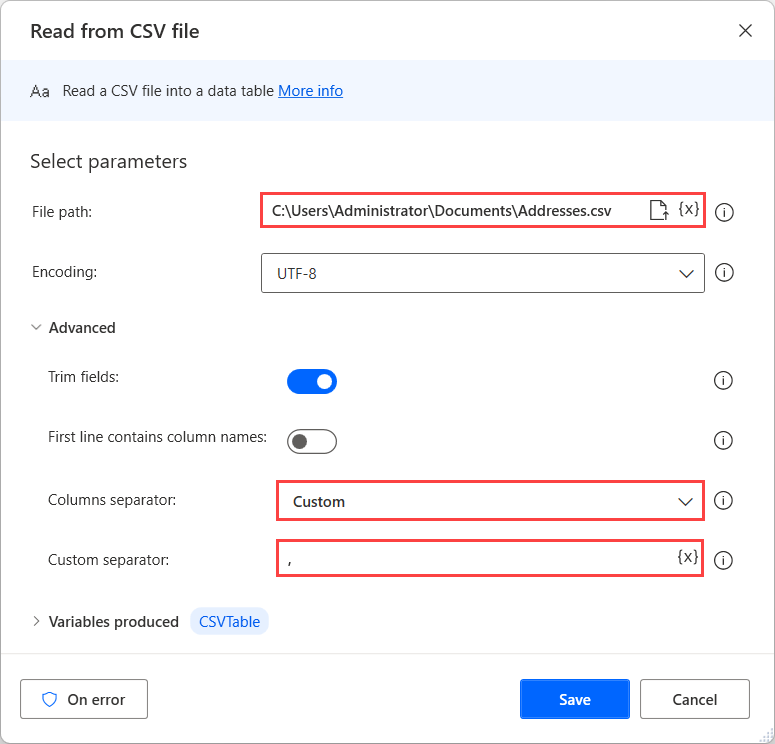Converter um arquivo CSV em uma planilha do Excel
Um arquivo CSV (Valores separados por vírgula) é um arquivo de texto delimitado que usa um caractere específico para separar uma série de valores. O Power Automate permite abrir arquivos CSV delimitados por vírgulas e tabulações diretamente por meio da ação Iniciar Excel.
Observação
- O Excel usa os separadores de lista definidos nas configurações regionais do Windows. Em algumas regiões, você precisa definir manualmente o caractere de ponto-e-vírgula como separador ou aplicar a seguinte solução alternativa.
Executar a ação Iniciar Excel
Observação
Se o arquivo delimitado por vírgulas usar ponto-e-vírgula, vá para Arquivos CSV delimitados por ponto-e-vírgula.
- Abrir Power Automate Desktop.
- Abra um fluxo existente para edição ou selecione Novo fluxo para criar um novo.
- No designer de fluxo, no painel Ações, expanda o Excel e clique duas vezes em Iniciar Excel.
- Insira os parâmetros desejados e selecione Salvar.
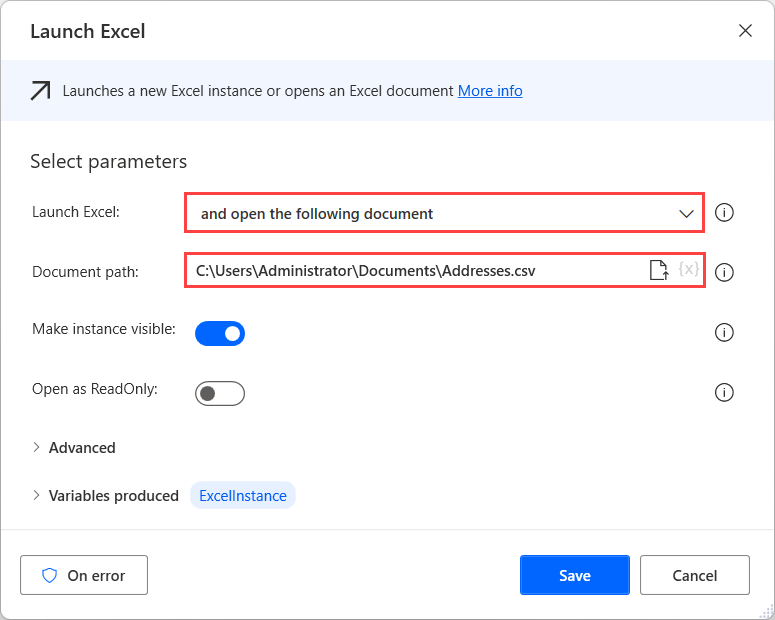
Em seguida, abra um documento do Excel em branco usando a ação Abrir Excel e cole a tabela CSV na célula A1 usando a ação Gravar na planilha do Excel.
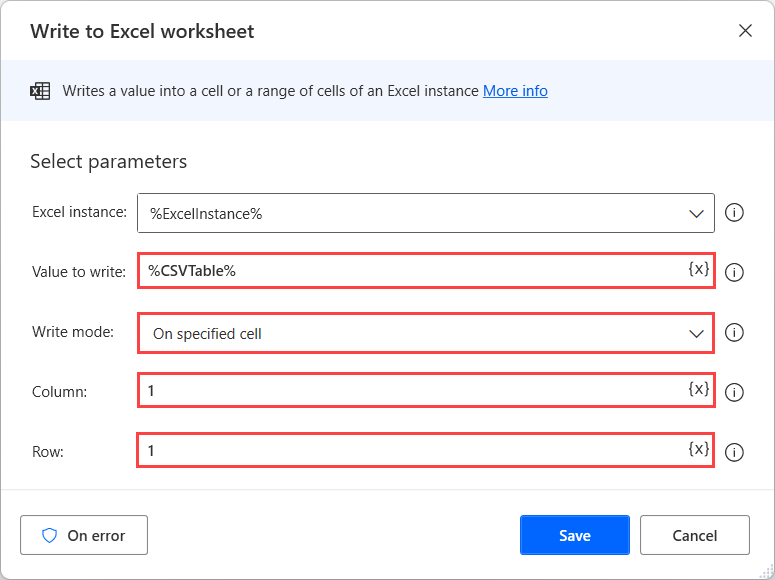
Já é possível implantar a ação Fechar Excel para salvar a planilha do Excel como um novo arquivo XLSX. Para fazer isso, selecione Salvar documento como e, para Formato de documento, selecione Pasta de trabalho do Excel (.xlsx).
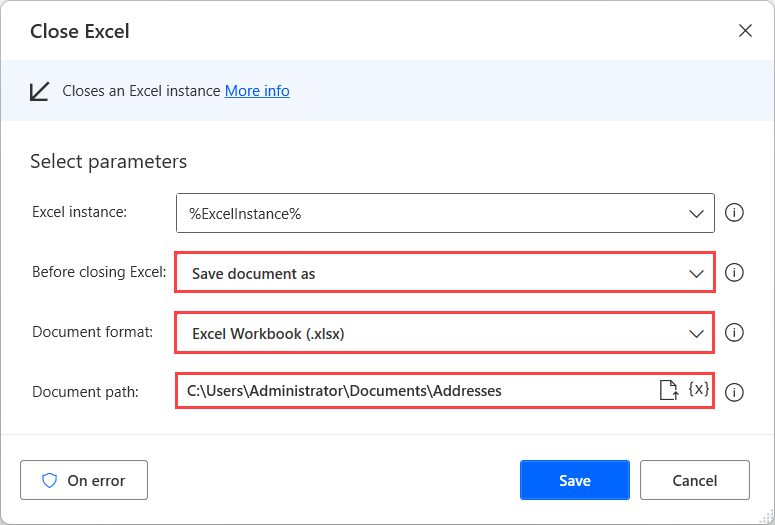
Arquivos CSV delimitados por ponto-e-vírgula
Embora a ação Abrir Excel possa resolver os casos mencionados anteriormente, os arquivos CSV delimitados por ponto-e-vírgula podem exigir uma abordagem diferente.
Para superar essa limitação, implante a ação Ler do arquivo CSV e defina o caractere de ponto-e-vírgula (;) como um Separador personalizado nas opções Avançadas. Caso a primeira linha do arquivo CSV contenha cabeçalhos, habilite a opção A primeira linha contém os nomes das coluna para usar os respectivos cabeçalhos na tabela de dados recuperada.